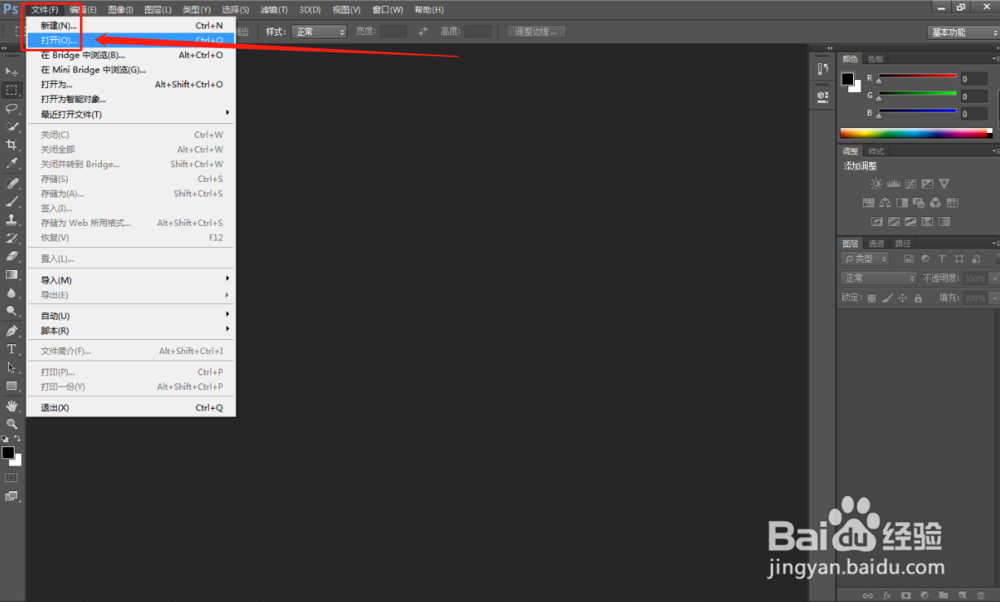Photoshop给草地美女图片加梦幻的粉调蓝紫色
1、首先,你得有PS(简称)这一款软件,如果没有的话先下载一下。然后返回桌面打开PS;打开以后,点击左上角文件-打开。
2、然后会给弹出一个框框,鼠标选中咱们要P的美女图片,点击打开;你的美女图片将会出现在PS界面中,从左边的工具栏里选择第四个“快速选择”工具,用鼠标一点一点的选中图片上美女,直到框选完毕。
3、按快捷键SHIFT+F6弹出羽化选框,设置值为30,点击确认,按住快捷键SHIFT+CTRL+I(反向);然后从上面图像-调整-色相饱和度。
4、接下来会弹出颜色选框,填入如图下方色值,也可根据自己的需求适当调整,在你调整的过程中,你的图片有预览能力可以看到,直到满意了为止。
声明:本网站引用、摘录或转载内容仅供网站访问者交流或参考,不代表本站立场,如存在版权或非法内容,请联系站长删除,联系邮箱:site.kefu@qq.com。
阅读量:77
阅读量:45
阅读量:57
阅读量:33
阅读量:25